WSL(Windows Subsystem for Linux)适用于Linux的Windows子系统
-
先到Windows的Microsoft Store中搜索:Windows Terminal下载安装一个Windows的命令行终端。
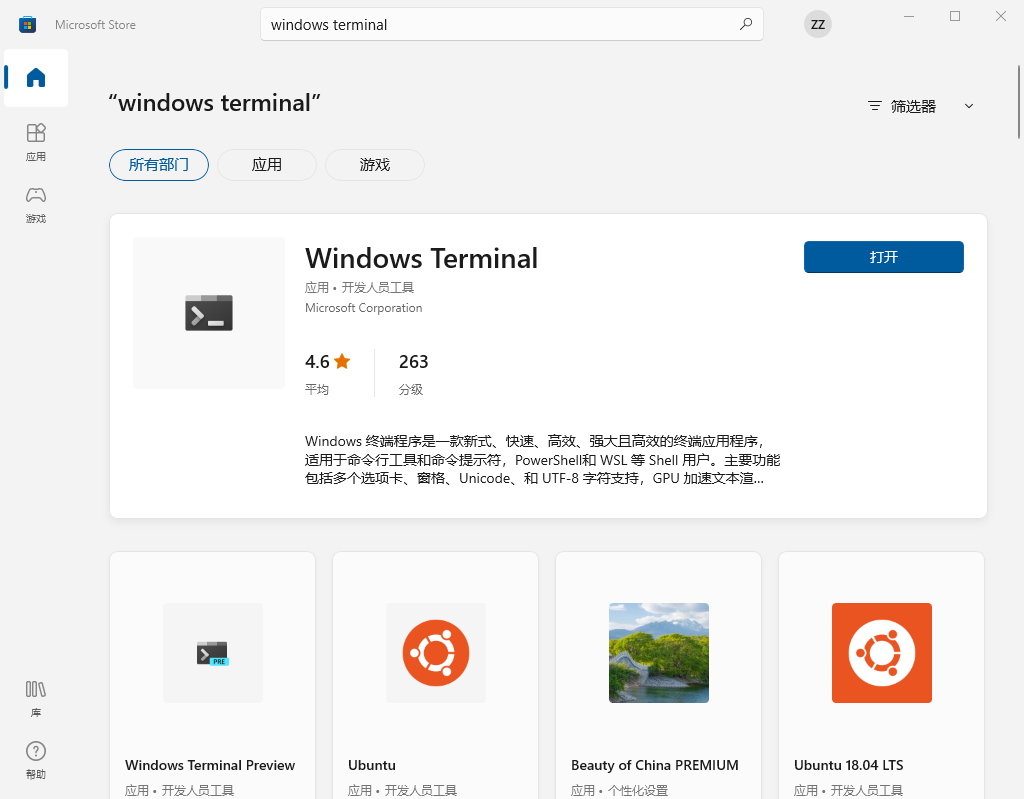
-
然后进入控制面板->程序->程序和功能->启用或关闭Windows功能->“勾选”适用于Linux的Windows子系统->重启电脑。
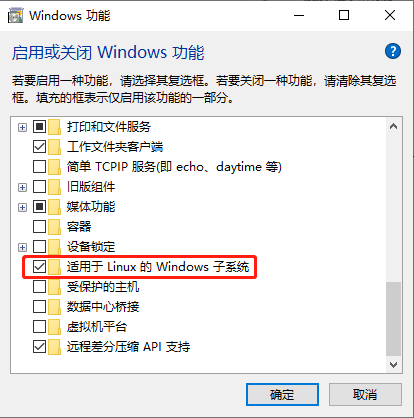
-
再次进入Microsoft Store,搜索:Ubuntu,选择需要的版本进行安装。我选的是Ubuntu 18.04 LTS
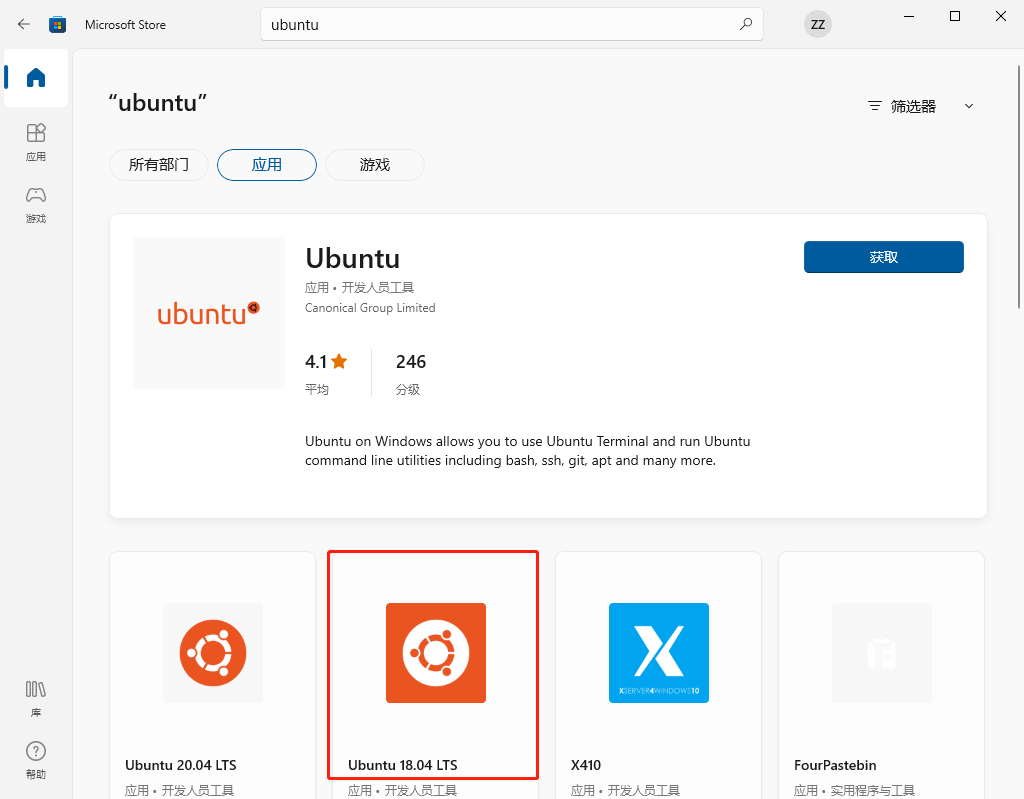
-
点击左下角的Windows图标,选择Ubuntu 18.04 LTS,等待安装。然后输入用户名,两次密码。接着设置root用户密码
sudo passwd root
先输入用户密码,然后设置root用户密码。 -
进入root用户修改数据源
su root
cd /etc/apt # 进入配置文件所在目录
cp sources.list sources.list.bak # 备份配置文件
vim sources.list # 编辑配置文件
注意:
Ubuntu 16.04(LTS)代号是xenial:对应ROS版本:Kinetic
Ubuntu 18.04(LTS)代号是bionic:对应ROS版本:Melodic
Ubuntu 20.04(LTS)代号是focal:对应ROS版本:Noetic -
Windows上对应的Ubuntu的根目录在:
C:\Users\%USERNAME%\AppData\Local\Packages\CanonicalGroupLimited.UbuntuonWindows_79rhkp1fndgsc\LocalState\rootfs -
更新数据源
sudo apt-get update # 更新源
sudo apt-get upgrade # 更新软件